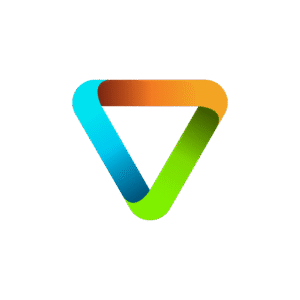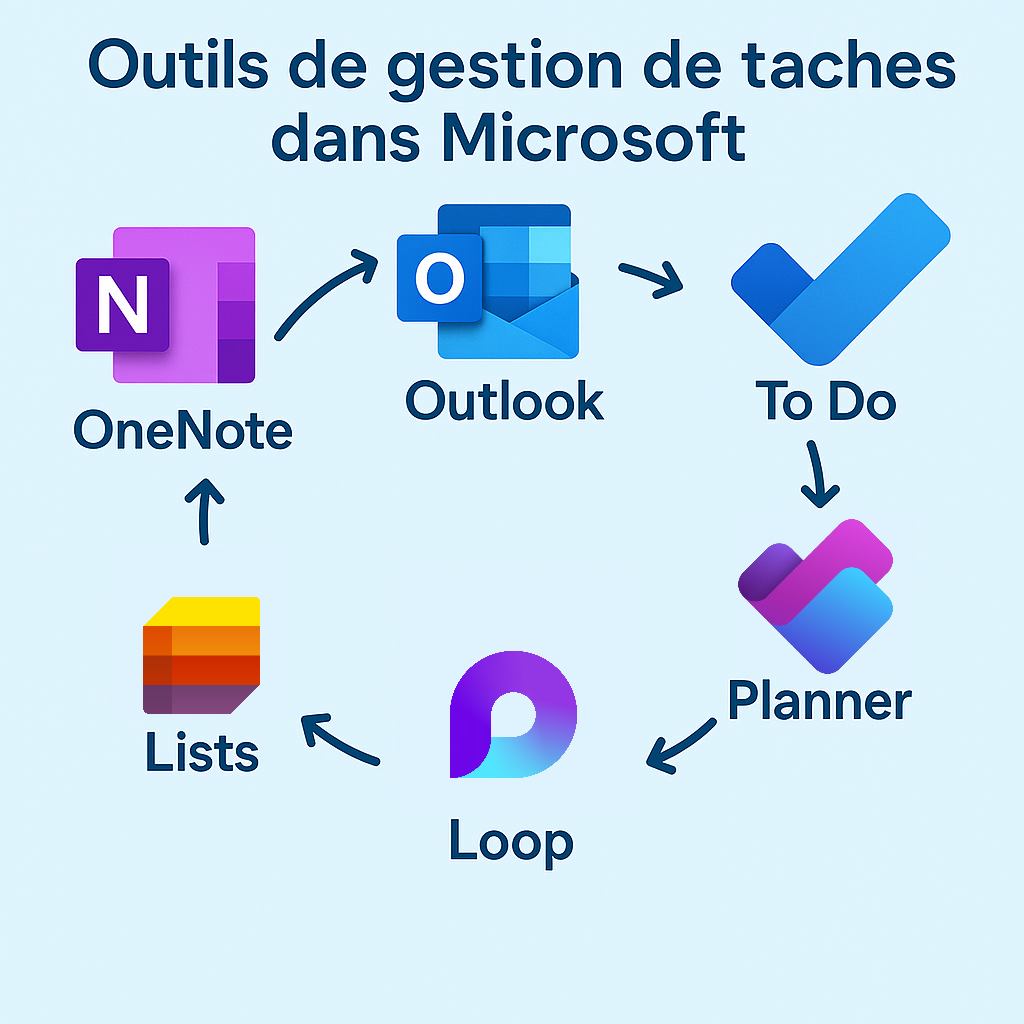On le sait tous : entre les courriels, les réunions et les projets partagés, on passe notre temps à jongler avec des listes de choses à faire. Et dans Microsoft 365, on a l’embarras du choix. Outlook, To Do, Planner, Loop, Lists, OneNote… toutes ces applications parlent de tâches, mais elles ne servent pas exactement au même besoin. Résultat, on s’y perd vite.
Alors, comment s’y retrouver ? La réponse dépend surtout de la façon dont tu travailles et avec qui.
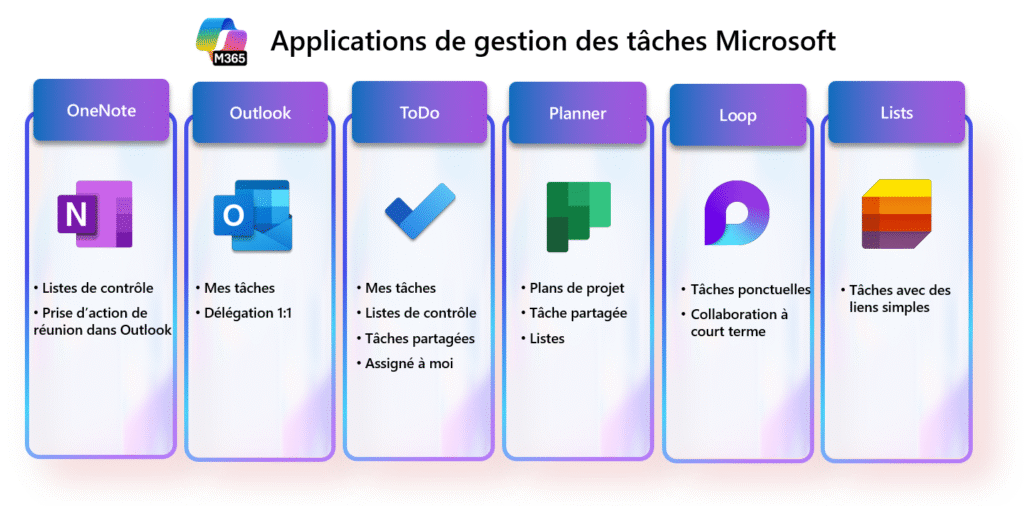
Si tu veux gérer tes actions personnelles, To Do est ton meilleur allié. Il t’aide à garder une vue claire sur tes propres priorités. C’est l’endroit parfait pour noter ce que tu dois faire, définir des rappels et cocher au fur et à mesure. Il se synchronise avec Outlook, donc si quelqu’un te délègue une tâche par courriel, elle s’ajoute automatiquement dans ta liste.
En revanche, si tu veux simplement noter quelques points rapides pendant une réunion, OneNote fait parfaitement le travail. C’est l’outil le plus souple pour capturer des idées, des suivis et des listes de contrôle, sans structure imposée.
Dès que tu commences à travailler en équipe, la conversation change. Planner devient l’outil de choix : tu peux assigner des tâches à plusieurs personnes, suivre l’avancement d’un projet, afficher un tableau visuel ou un calendrier. C’est simple, clair et intégré à Teams.
Et quand les projets deviennent plus complexes ou qu’ils évoluent rapidement, Loop prend le relais. Il permet de collaborer en temps réel sur des tâches ponctuelles, sans devoir créer un projet complet. Parfait pour les brainstormings ou les sprints courts.
Enfin, quand tu veux une vision structurée et partagée à long terme, Lists devient ton tableau de bord. C’est un outil plus formel, idéal pour suivre des processus ou des suivis administratifs. Là où Planner s’arrête à la planification, Lists te donne le contrôle des champs, des filtres, et même des automatisations avec Power Automate.
Et Outlook dans tout ça ? Il reste la porte d’entrée naturelle pour gérer les “petites” tâches issues des échanges quotidiens. Une note rapide, un suivi à planifier, une délégation 1:1 : tout passe encore bien par Outlook. Mais pour le travail d’équipe, mieux vaut transférer la charge ailleurs.
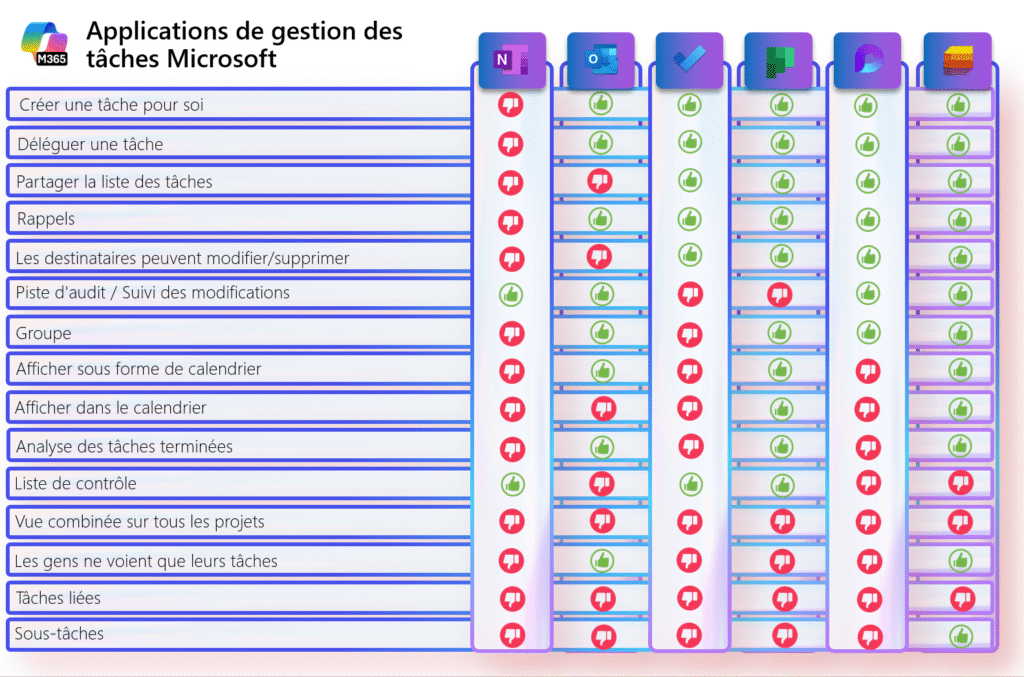
Quand on regarde ce tableau, on comprend que la vraie force de Microsoft 365, c’est la complémentarité de ses applications.
OneNote t’aide à capter les idées.
To Do t’aide à t’organiser.
Planner t’aide à coordonner ton équipe.
Lists t’aide à structurer le suivi.
Loop t’aide à improviser ensemble.
Et Outlook continue de relier tout ça.
L’important, ce n’est pas de tout utiliser, mais de choisir les bons outils pour ton mode de travail.
Tu peux commencer petit, avec To Do pour tes priorités personnelles, puis ajouter Planner quand tu gères un projet collectif.
Au fond, chaque application a son “moment parfait” et plus tu comprends leurs nuances, plus tu gagnes en fluidité.
Microsoft 365 ne cherche pas à tout centraliser dans un seul outil, mais à te donner la liberté d’organiser ton travail comme toi tu l’aimes.
Et c’est souvent là que la productivité commence vraiment : quand tes outils s’adaptent à ta manière de penser, pas l’inverse.